우리는 이 기술이 많은 웹페이지에 적용되는 것을 보았습니다. 장바구니, 등록 양식, 온보딩 흐름, 다양한 다단계 양식 등을 통해 사용자는 온라인에서 양식을 더 쉽게 작성할 수 있습니다.
여기서 구축하겠습니다.
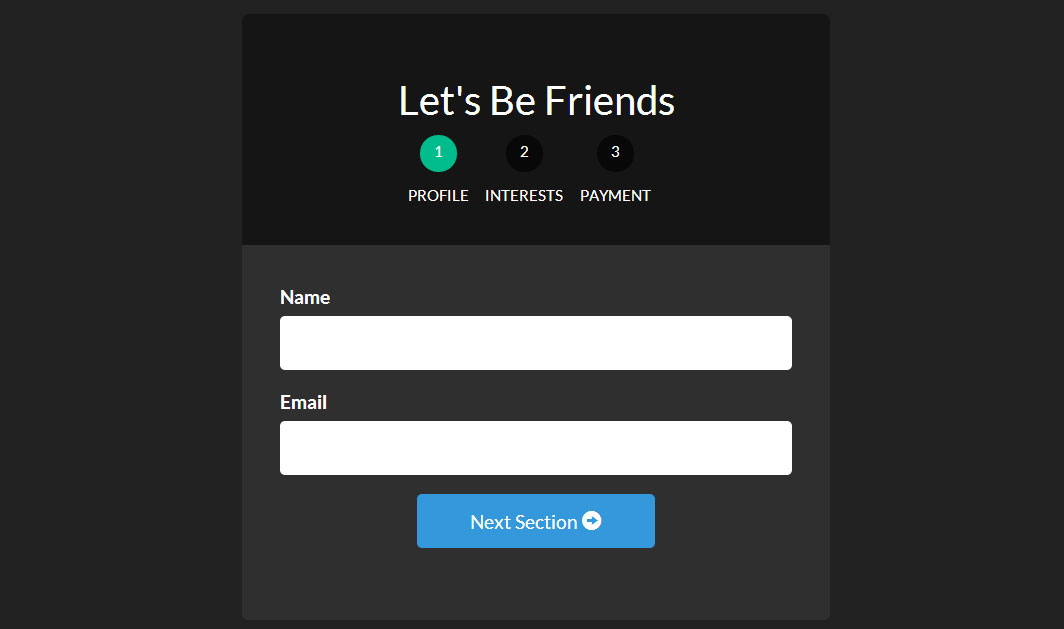
상태를 포함하고 각 상태에 대해 서로 다른 보기를 표시할 수 있는 UI Router를 사용하면 다단계 양식을 매우 쉽게 만들 수 있습니다.
UI Router의 작동 방식을 빠르게 이해하려면 다음 기사를 읽어보세요. AngularJS는 UI-Router 라우팅을 사용합니다
본론으로 들어가 최고의 형태를 만들어 봅시다!
프로젝트 만들기
프로젝트를 생성하려면 레이아웃 파일, 각 폼별 뷰 파일, 포맷 파일, 자바스크립트 파일이 필요합니다.
다음은 파일 목록입니다. 먼저 생성한 후 내용을 채워주세요
- index.html - form.html - form-profile.html - form-interests.html - form-payment.html - app.js - style.css
각 양식-____.html은 계층 구조의 HTML 파일을 나타냅니다. 이러한 구조는 궁극적으로 양식 구조를 만듭니다.
레이아웃/템플릿 파일 index.html
필요한 모든 리소스를 소개하는 메인 파일을 생성하여 프로젝트를 시작합니다. 여기서는 index.html 파일을 메인 파일로 사용합니다.
이제 필요한 리소스(AngularJS, ngAnimate, Ui Router 및 기타 스크립트와 스타일시트)를 로드하고 ui-view를 설정하여 뷰가 표시되어야 하는 위치를 UI Router에 알려줍니다. 여기서는 Bootstrap을 사용하여 스타일을 빠르게 적용합니다.
<!-- index.html -->
<!DOCTYPE html>
<html>
<head>
<meta charset="utf-8">
<!-- CSS -->
<link rel="stylesheet" href="//netdna.bootstrapcdn.com/bootswatch/3.1.1/darkly/bootstrap.min.css">
<link rel="stylesheet" href="style.css">
<!-- JS -->
<!-- load angular, nganimate, and ui-router -->
<script src="//ajax.googleapis.com/ajax/libs/angularjs/1.2.16/angular.min.js"></script>
<script src="//cdnjs.cloudflare.com/ajax/libs/angular-ui-router/0.2.10/angular-ui-router.min.js"></script>
<script src="//ajax.googleapis.com/ajax/libs/angularjs/1.2.16/angular-animate.min.js"></script>
<script src="app.js"></script>
</head>
<!-- apply our angular app -->
<body ng-app="formApp">
<div class="container">
<!-- views will be injected here -->
<div ui-view></div>
</div>
</body>
</html>모든 파일 소개를 마친 후 app.js를 입력하여 Angular 애플리케이션 생성과 가장 기본적인 라우팅 구성을 시작하겠습니다. Angular 앱(formApp)을 본문에 어떻게 적용했는지 확인하세요.
Angular 앱 app.js 만들기
이제 애플리케이션과 경로를 만들어 보겠습니다. 대규모 애플리케이션에서는 분명히 Angular 애플리케이션, 경로 및 컨트롤러를 자체 모듈에 배포하고 싶지만 간단한 사용 사례에서는 이들을 모두 app.js 중간이라는 행복한 제품군에 넣을 것입니다.
이제 ngAnimate와 ui.router가 삽입된 애플리케이션이 생겼습니다. 우리는 또한 해당 경로를 설정했습니다. 각 보기 영역에 대한 URL, 보기 파일(templateUrl) 및 컨트롤러를 어떻게 정의하는지 확인하세요.
양식이 기본 보기 영역이 됩니다. 또한 으로 구분된 하위 뷰 영역 form.profile이 있습니다. 이 아이디어는 애플리케이션 상태가 변경되면(번역기: 라우팅, queryString 등일 수 있음) 실현될 수 있으며, 하위 뷰는 기본 뷰 영역에 표시됩니다. (번역자: 그리고 하위 보기 영역 변경 사항만 업데이트하고 하위 보기 영역 상태를 기록할 수 있습니다).
다음 섹션에서 이에 대해 설명하겠습니다. 이제 양식과 해당 하위 뷰 영역에 대한 뷰를 만들어야 합니다.
새 form.html을 만들어 시작해 보겠습니다. index.html이 전체 프로젝트의 전체 템플릿으로 사용되는 것처럼 이 파일은 나머지 양식 보기 파일의 템플릿 역할을 합니다. 우리가 해야 할 일은 중첩된 선언이 뷰를 삽입할 위치를 알 수 있도록 이 파일에 ui-view를 포함시키는 것뿐입니다.
<!-- form.html -->
<div class="row">
<div class="col-sm-8 col-sm-offset-2">
<div id="form-container">
<div class="page-header text-center">
<h2>Let's Be Friends</h2>
<!-- the links to our nested states using relative paths -->
<!-- add the active class if the state matches our ui-sref -->
<div id="status-buttons" class="text-center">
<a ui-sref-active="active" ui-sref=".profile"><span>1</span> Profile</a>
<a ui-sref-active="active" ui-sref=".interests"><span>2</span> Interests</a>
<a ui-sref-active="active" ui-sref=".payment"><span>3</span> Payment</a>
</div>
</div>
<!-- use ng-submit to catch the form submission and use our Angular function -->
<form id="signup-form" ng-submit="processForm()">
<!-- our nested state views will be injected here -->
<div id="form-views" ui-view></div>
</form>
</div>
<!-- show our formData as it is being typed -->
<pre class="brush:php;toolbar:false">
{{ formData }}
프로젝트에서 두 번째로 ui-view를 어떻게 사용하는지 살펴보세요. 이것이 UI Router의 가장 큰 장점입니다. 선언과 뷰를 중첩할 수 있습니다. 이는 애플리케이션을 개발할 때 많은 유연성을 제공합니다. UI Router 보기의 내용은 공식 문서를 참조하세요.
상태 기반 활성화 클래스 추가
모든 상태 버튼이 활성화되면 표시되기를 원합니다. 이 효과를 얻기 위해 UI Router에서 제공하는 ui-sref-active를 사용합니다. ui-sref가 현재 상태와 일치하면 우리가 지정한 클래스가 추가됩니다.
자신의 양식에 유효성 검사를 추가하려면 AngularJS 양식 유효성 검사를 참조하세요.
이제 우리의 형태가 실제로 어떻게 생겼는지 궁금하실 것입니다. 브라우저를 열고 살펴보겠습니다.
지금까지는 기대했던 대로 모든 것이 정확하게 이루어지지는 않았지만, 일련의 위대한 일들의 시작입니다. 계속해서 약간의 스타일을 추가하고 나중에 내장된 뷰와 주석을 추가하겠습니다.
기본 스타일링스타일.css
양식 컨테이너와 상태 버튼을 디자인하여 양식이 더 보기 좋게 보이도록 하겠습니다.
/* style.css */
/* BASIC STYLINGS
============================================================================= */
body { padding-top:20px; }
/* form styling */
#form-container { background:#2f2f2f; margin-bottom:20px;
border-radius:5px; }
#form-container .page-header { background:#151515; margin:0; padding:30px;
border-top-left-radius:5px; border-top-right-radius:5px; }
/* numbered buttons */
#status-buttons { }
#status-buttons a { color:#FFF; display:inline-block; font-size:12px; margin-right:10px; text-align:center; text-transform:uppercase; }
#status-buttons a:hover { text-decoration:none; }
/* we will style the span as the circled number */
#status-buttons span { background:#080808; display:block; height:30px; margin:0 auto 10px; padding-top:5px; width:30px;
border-radius:50%; }
/* active buttons turn light green-blue*/
#status-buttons a.active span { background:#00BC8C; }现在我们的按钮更好看了并且更符合我们想要的了,接下来我们看下嵌套视图。
嵌套视图form-profile.html, form-interests.html, form-payment.html
这部分会比较简单。我们将定义不同的带有我们需要的输入框的视图。并且将他们绑定到formData对象以便我们能看到输入的数据。
下面是我们用于嵌套视图的视图文件:
表单概要视图
<!-- form-profile.html --> <div class="form-group"> <label for="name">Name</label> <input type="text" class="form-control" name="name" ng-model="formData.name"> </div> <div class="form-group"> <label for="email">Email</label> <input type="text" class="form-control" name="email" ng-model="formData.email"> </div> <div class="form-group row"> <div class="col-xs-6 col-xs-offset-3"> <a ui-sref="form.interests" class="btn btn-block btn-info"> Next Section <span class="glyphicon glyphicon-circle-arrow-right"></span> </a> </div> </div>
表单兴趣视图
<!-- form-interests.html -->
<label>What's Your Console of Choice?</label>
<div class="form-group">
<div class="radio">
<label>
<input type="radio" ng-model="formData.type" value="xbox" checked>
I like XBOX
</label>
</div>
<div class="radio">
<label>
<input type="radio" ng-model="formData.type" value="ps">
I like PS4
</label>
</div>
</div>
<div class="form-group row">
<div class="col-xs-6 col-xs-offset-3">
<a ui-sref="form.payment" class="btn btn-block btn-info">
Next Section <span class="glyphicon glyphicon-circle-arrow-right"></span>
</a>
</div>
</div>表单支付视图
<!-- form-payment.html --> <div class="text-center"> <span class="glyphicon glyphicon-heart"></span> <h3>Thanks For Your Money!</h3> <button type="submit" class="btn btn-danger">Submit</button> </div>
既然我们已经定义了这些视图,那么当我们浏览表单时,他们就会显示出来。同样我们用下一个按钮和ui-sref来连接每一个新视图.
当使用ui-sref时,你要连接到你路由中定义的state而不是URL。然后Angular会使用这个来为你构建href。
下面是我们表单目前的每一个页面。
为了让我们的页面不同寻常,让我们加上动画效果。
让我们的表单产生动画效果
因为在项目开始的时候,我们已经加载了ngAnimate,它已经添加到需要动画的的类上了。当视图进入或退出的时候,它将自动添加类ng-enter和ng-leave。
现在我们所有做的就是通过样式形成我们最终的表单。为了理解Angular动画,这篇文章是一个很好的起点。
让我们进去css文件,将动画,并应用到我们的表单上
/* style.css */
/* ANIMATION STYLINGS
============================================================================= */
#signup-form { position:relative; min-height:300px; overflow:hidden; padding:30px; }
#form-views { width:auto; }
/* basic styling for entering and leaving */
/* left and right added to ensure full width */
#form-views.ng-enter,
#form-views.ng-leave { position:absolute; left:30px; right:30px;
transition:0.5s all ease; -moz-transition:0.5s all ease; -webkit-transition:0.5s all ease;
}
/* enter animation */
#form-views.ng-enter {
-webkit-animation:slideInRight 0.5s both ease;
-moz-animation:slideInRight 0.5s both ease;
animation:slideInRight 0.5s both ease;
}
/* leave animation */
#form-views.ng-leave {
-webkit-animation:slideOutLeft 0.5s both ease;
-moz-animation:slideOutLeft 0.5s both ease;
animation:slideOutLeft 0.5s both ease;
}
/* ANIMATIONS
============================================================================= */
/* slide out to the left */
@keyframes slideOutLeft {
to { transform: translateX(-200%); }
}
@-moz-keyframes slideOutLeft {
to { -moz-transform: translateX(-200%); }
}
@-webkit-keyframes slideOutLeft {
to { -webkit-transform: translateX(-200%); }
}
/* slide in from the right */
@keyframes slideInRight {
from { transform:translateX(200%); }
to { transform: translateX(0); }
}
@-moz-keyframes slideInRight {
from { -moz-transform:translateX(200%); }
to { -moz-transform: translateX(0); }
}
@-webkit-keyframes slideInRight {
from { -webkit-transform:translateX(200%); }
to { -webkit-transform: translateX(0); }
}首先,确定视图离开或进去时,表单的样式,他们是绝对定位的。需要确认当视图进入的时候一个视图不会放到另一个视图的下面。
其次,应用我们的动画到.ng-enter和.ng-leave类
第三,用@keyframes定义动画。所有这些部分组合到一起,我们的表单就有了Angular动画,基于状态的UI Router和Angular数据绑定。
以上所述是小编给大家分享的AngularJS 使用 UI Router 实现表单向导的相关知识,希望对大家有所帮助。